

By アデラD.ルイ, Last updated: January 9, 2018
"Androidで連絡先を復元するには? お客様のAndroidデバイス上の連絡先は本当に重要です。 それは名前、電話番号、Eメールアドレス、会社ともっとたくさん含まれています。
Androidデバイスに保存されたこれらの連絡先リストは、ワンクリックで簡単に削除できます。そのため、データのバックアップは、Androidデバイスの重要なコンテンツを保存する最良の方法です。
お客様がバックアップのAndroidから連絡先を復元することができるかどうかお客様自身に尋ねていたならば、その質問に対する答えはYesです! FoneDog Androidデータのバックアップと復元を使用して、Androidで連絡先を復元できます。」
ヒント:
パート1 Androidのバックアップから連絡先を復元する方法パート2 削除された連絡先を迅速かつ効率的に取得する方法パート3 ビデオガイド:Androidでバックアップと復元をする方法パート4。 結論
FoneDog Android Data Toolkit お客様を助けることができる Androidを復元する。 このソフトウェアは、ワンクリックでお客様のコンピュータにAndroidデータを選択的にバックアップするのに役立ちます。 また、すべてのアプリとアプリのデータをバックアップするのに役立ちます。
FoneDog Androidデータのバックアップと復元は、8000 Androidデバイスをサポートできます。 このソフトウェアを使用すると、復元する前にすべてのバックアップデータを簡単に表示して、適切なアイテムがあることを確認できます。
それはお客様のAndroidデバイスから他のデータを上書きすることはありませんし、お客様だけがお客様のデータにアクセスする必要があるということで使用するのも安全です。 コンピュータにソフトウェアをダウンロードしてインストールし、FoneDog Androidのバックアップと復元を使用してAndroidの連絡先の復元を開始しましょう。
FoneDog Androidのバックアップと復元を使用すると、すべての連絡先を簡単にバックアップし、Androidデバイスに復元する連絡先を選択できます。 これはお客様がAndroid上でお客様の連絡先を復元するための簡単なステップです。
コンピュータ上でプログラムをダウンロードして実行し、FoneDog以外のバックアップアプリケーションを使用していないことを確認します。

コンピュータの画面で「Android Data Backup and Restore」をクリックし、AndroidデバイスをPCに接続します。 Androidデバイスが接続されたら、USBデバッグが有効になっていることを確認する必要があります。
4.0 OSバージョンを使用していて、 "OK"をタップしているときに、Androidデバイスのポップアップウィンドウが表示されます。

FoneDogがAndroidデバイスを正常に検出したら、「デバイスデータバックアップ」ボタンを選択します。
プログラムはお客様のAndroidデバイスにあるすべてのファイルタイプをスキャンします。 後で復元するデータを選択して選択することもできますので、心配する必要はありません。

画面に表示されている選択肢から「連絡先」を選択し、開始"ボタンをクリックすると、スキャンが開始されます。この処理にはファイルサイズによって時間がかかることがあります。
お客様がそうした場合、それはプログラムのパフォーマンスに影響を与えるため、お客様のAndroidデバイス上でそれを使用したり削除したりしないでください。

バックアップが完了したら、今すぐ "OKデータを1つずつ表示することができます。

「Device Data Restore」を選択すると、FoneDogはデフォルトで最新のバックアップを表示します。 また、ソフトウェアから他のバックアップファイルを選択するオプションもあります。

まず、Androidデバイスに復元するデータを選択する必要があります。 画面の左側にある選択項目から、「連絡先」を選択します。 リストアしたいファイルを選択した後、リストアプログラムはプロセスを開始します。
その後、プログラムはお客様の確認を求めます。 「OK」をクリックするだけです。 このプロセスでは、Androidデバイスを取り外したり、デバイスからアプリケーションを開くことさえしないでください。
復元処理が完了すると、画面に通知が表示されます。

Androidデバイスで削除された連絡先を回復するのに役立つバックアップがない場合は、次のコマンドを使用できます。 Fonedog Androidデータ復元 直接回復する。 削除された連絡先を迅速かつ効率的に取得する方法の一般的な手順は次のとおりです。
FoneDog Android Data Recovery Toolを起動してから、を使用してデバイスをPCに接続します。
USBケーブル。

画面に表示されるファイルのリストから「連絡先」を選択し、をクリックします。 "次" ボタン。 プログラムはお客様のAndroidデバイス上のすべての連絡先のスキャンを開始します。

お客様のAndroidデバイスを掴むと、画面にポップアップウィンドウが表示されます。 画面のポップアップウィンドウで、プログラムが完全なアクセス権を持って連絡先を抽出できるように、「許可」または「許可」または「許可」をタップします。

プログラムが完了したら、Androidデバイスからすべての連絡先を抽出します。 お客様の画面の左側に表示されるリストから、連絡先".
これで、1つずつプレビューできます。 また削除された連絡先を見ることができ、それらは赤で強調表示され、既存の連絡先は黒で強調表示されます。
復元するすべての連絡先をマークします。 それをした後、ただ進み、回復する"ボタンを押します。
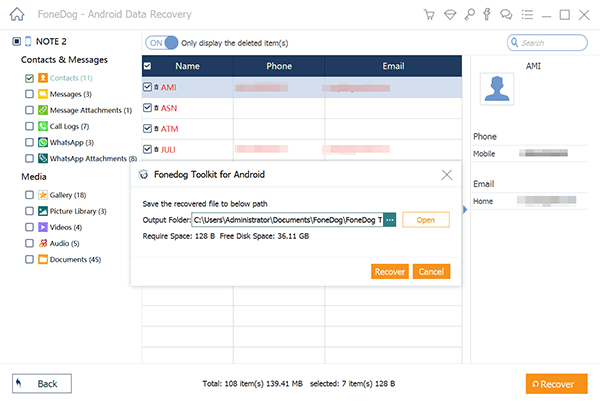
使い方 FoneDog Androidデータのバックアップと復元 お客様のAndroidデバイス上のすべてのお客様の重要なデータを復元してバックアップすることで同様に非常に簡単ですが非常に効率的です。 連絡先、テキストメッセージ、写真、ビデオ、アプリ、アプリデータなど、すべてのデータを復元およびバックアップできます。
このプログラムは、ほぼすべての種類のAndroidデバイスと互換性があります。 お客様のすべてのデータをお客様のすべてのデータの削除を引き起こすお客様のAndroidデバイスといくつかの問題を経験した場合にのみお客様のAndroidデバイスにあるお客様のすべてのデータのバックアップを持っていることは素晴らしい考えです。それらのコピーは簡単です。
これは、お客様のAndroidデバイスからお客様のデータを失った場合、心配しないでストレスフリーと安心感を与えるでしょう。
コメント
コメント
人気記事
/
面白いDULL
/
SIMPLE難しい
ありがとうございました! ここにあなたの選択があります:
Excellent
評価: 4.5 / 5 (に基づく 86 評価数)